Installationsguide för labbplan
Om du är administratör måste du först skapa en labbplan i din Azure-prenumeration innan du konfigurerar din Azure Lab Services-miljö. En labbplan är associerad med ett eller flera labb och det tar bara några minuter att konfigurera.
Den här guiden innehåller tre avsnitt:
- Förutsättningar
- Planera inställningarna för labbplanen
- Konfigurera din labbplan
Viktigt!
Labbplaner för Azure Lab Services ersätter labbkonton. Lär dig hur du kommer igång genom att skapa en labbplan. För befintliga labbkontokunder rekommenderar vi att du migrerar från labbkonton till labbplaner.
Förutsättningar
I följande avsnitt beskrivs vad du behöver göra innan du kan konfigurera en labbplan.
Få åtkomst till din Azure-prenumeration
Om du vill skapa en labbplan behöver du åtkomst till en Azure-prenumeration som redan har konfigurerats för din skola. Din skola kan ha en eller flera prenumerationer. Du använder en prenumeration för att hantera fakturering och säkerhet för alla dina Azure-resurser och -tjänster, inklusive labbplaner. Azure-prenumerationer hanteras vanligtvis av IT-avdelningen. Mer information finns i avsnittet "Prenumeration" i Azure Lab Services – administratörsguide.
Uppskatta hur många virtuella datorer och VM-storlekar du behöver
Det är viktigt att veta hur många virtuella datorer (VM) och VM-storlekar som ditt skollabb kräver.
Vägledning om hur du strukturerar dina labb och bilder finns i Flytta från ett fysiskt labb till Azure Lab Services.
Mer information om hur du strukturerar labb finns i avsnittet "Lab" i Azure Lab Services – Administratörsguide.
Förstå begränsningar för prenumeration på virtuella datorer och regional VM-kapacitet
När du har uppskattat antalet virtuella datorer och vm-storlekarna för dina labb måste du:
- Se till att din Azure-prenumerations kapacitetsgräns tillåter antalet virtuella datorer och den VM-storlek som du planerar att använda i dina labb.
- Skapa din labbplan inom en region som har tillräckligt med tillgänglig VM-kapacitet.
Mer information finns i Begränsningar för VM-prenumerationer och regional kapacitet.
Bestämma hur många labbplaner som ska skapas
Kom igång snabbt genom att skapa en enda labbplan i en egen resursgrupp. Senare kan du skapa ytterligare labbplaner och resursgrupper efter behov. Du kan till exempel så småningom ha en labbplan och resursgrupp per avdelning som ett sätt att tydligt separera kostnader.
Mer information om labbplaner, resursgrupper och kostnadsavgränsning finns i:
- Avsnittet "Resursgrupp" i Azure Lab Services – administratörsguide
- Avsnittet "Labbplan" i Azure Lab Services – administratörsguide
- Kostnadshantering för Azure Lab Services
Planera inställningarna för labbplanen
Tänk på följande frågor för att planera inställningarna för labbplanen.
Vem ska vara ägare och deltagare i labbplanen?
Skolans IT-administratörer tar vanligtvis på sig rollen Ägare och Deltagare för en labbplan. De här rollerna ansvarar för att hantera de principer som gäller för alla labb i labbplanen. Den person som skapar labbplanen är automatiskt ägare. Du kan lägga till ytterligare ägare och deltagare från Microsoft Entra-klientorganisationen som är associerad med din prenumeration.
Mer information om rollerna ägare och deltagare i labbplanen finns i RBAC-roller.
Om du har en administratörs- eller labbägarroll i två eller flera Microsoft Entra-klienter kan du växla mellan klienter i Lab Services-webbportalen (https://labs.azure.com) genom att välja kontrollen längst upp till höger, enligt följande skärmbild:
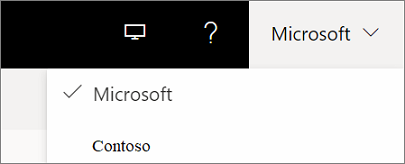
Labbanvändare ser bara en enda lista över de virtuella datorer som de har åtkomst till i Microsoft Entra-klienter i Azure Lab Services.
Vem får skapa labb?
Du kan välja att låta it-teamet eller fakultetsmedlemmarna skapa labb. För att skapa labb tilldelar du sedan dessa personer till rollen Labbskapare i labbplanen. Du tilldelar vanligtvis den här rollen från Microsoft Entra-klientorganisationen som är associerad med din skolprenumeration. Den som skapar ett labb tilldelas automatiskt som ägare till labbet.
Mer information om rollen Labbskapare finns i RBAC-roller.
Vem får äga och hantera labb?
Du kan också välja att ha IT- och fakultetsmedlemmar egna\hantera labb utan att ge dem möjlighet att skapa labb. I det här fallet tilldelas användare från din prenumerations Microsoft Entra-klientorganisation antingen ägare eller deltagare för befintliga labb.
Mer information om rollerna labbägare och deltagare finns i RBAC-roller.
Vill du spara bilder och dela dem mellan labb?
Azure Compute Gallery är en tjänst som du kan använda för att spara och dela bilder. För klasser som behöver använda samma avbildning kan labbskapare skapa avbildningen och sedan exportera den till ett beräkningsgalleri. När en avbildning har exporterats till beräkningsgalleriet kan den användas för att skapa nya labb.
Du kanske vill skapa dina avbildningar i din fysiska miljö och sedan importera dem till ett beräkningsgalleri. Mer information finns i blogginlägget Importera en anpassad avbildning till ett beräkningsgalleri.
Om du bestämmer dig för att använda beräkningsgalleritjänsten måste du skapa eller koppla ett beräkningsgalleri till din labbplan. Du kan skjuta upp det här beslutet tills vidare eftersom ett beräkningsgalleri kan kopplas till en labbplan när som helst.
Mer information finns i:
- Avsnittet "Azure computegallery" i Azure Lab Services – administratörsguide
- Avsnittet Prissättning i Azure Lab Services – administratörsguide
Vilka avbildningar på Azure Marketplace kommer dina labb att använda?
Azure Marketplace innehåller hundratals bilder som du kan aktivera så att labbskapare kan använda dem för att skapa sina labb. Vissa bilder kan innehålla allt som ett labb redan behöver. I andra fall kan du använda en avbildning som utgångspunkt och sedan kan Labbskapare anpassa den genom att installera ytterligare program eller verktyg.
Om du inte vet vilka bilder du behöver kan du komma tillbaka senare för att aktivera dem. Det bästa sättet att se vilka bilder som är tillgängliga är att först skapa en labbplan. Detta ger dig åtkomst så att du kan granska listan över tillgängliga bilder och deras innehåll.
Mer information finns i Ange de Azure Marketplace-avbildningar som är tillgängliga för labbskapare.
Behöver de virtuella labbdatorerna åtkomst till andra Azure- eller lokala resurser?
När du konfigurerar en labbplan kan du också ta med ditt eget virtuella nätverk till din labbplan. Tänk på att både ditt virtuella nätverk och labbplanen måste finnas i samma region. Tänk på följande scenarier för att avgöra om du behöver använda ett virtuellt nätverk:
Åtkomst till en licensserver
När du använder Azure Marketplace-avbildningar paketeras kostnaden för operativsystemlicensen i prissättningen för labbtjänster. Du behöver dock inte tillhandahålla licenser för själva operativsystemet. För ytterligare programvara och program som är installerade måste du tillhandahålla en licens efter behov. Så här kommer du åt en licensserver:
- Du kan välja att ansluta till en lokal licensserver. Anslutning till en lokal licensserver kräver ytterligare konfiguration.
- Ett annat alternativ, som går snabbare att konfigurera, är att skapa en licensserver som du är värd för på en virtuell Azure-dator. Den virtuella Azure-datorn finns i ett virtuellt nätverk som du har associerat med din labbplan.
Åtkomst till andra lokala resurser, till exempel en filresurs eller databas
Vanligtvis skapar du ett virtuellt nätverk för att ge åtkomst till lokala resurser med hjälp av en virtuell nätverksgateway från plats till plats. Det tar ytterligare tid att konfigurera den här typen av miljö.
Åtkomst till andra Azure-resurser som finns utanför ett virtuellt nätverk
Om du behöver åtkomst till Azure-resurser som inte är skyddade i ett virtuellt nätverk kan du komma åt dem via det offentliga Internet utan att lägga till ett eget virtuellt nätverk.
Mer information om virtuella nätverk finns i:
Konfigurera din labbplan
När du är klar med planeringen är du redo att konfigurera din labbplan.
Skapa din labbplan. Anvisningar finns i Skapa en labbplan.
Information om namngivningskonventioner finns i avsnittet "Namngivning" i azure lab services – administratörsguide.
Lägg till användare i rollen Labbskapare. Anvisningar finns i Lägga till användare i rollen Labbskapare.
Anslut till ditt virtuella nätverk. Anvisningar finns i Ansluta till ditt virtuella nätverk i Azure Lab Services.
Aktivera och granska bilder. Anvisningar finns i Ange vilka Azure Marketplace-avbildningar som är tillgängliga för labbskapare.
Om du vill granska innehållet i varje Azure Marketplace-avbildning väljer du avbildningsnamnet. Följande skärmbild visar till exempel information om Ubuntu Data Science VM-avbildningen:

Om ett beräkningsgalleri är kopplat till din labbplan och du vill aktivera anpassade avbildningar som ska delas av labbskapare utför du liknande steg som visas i följande skärmbild:

Nästa steg
Mer information om hur du konfigurerar och hanterar labb finns i: